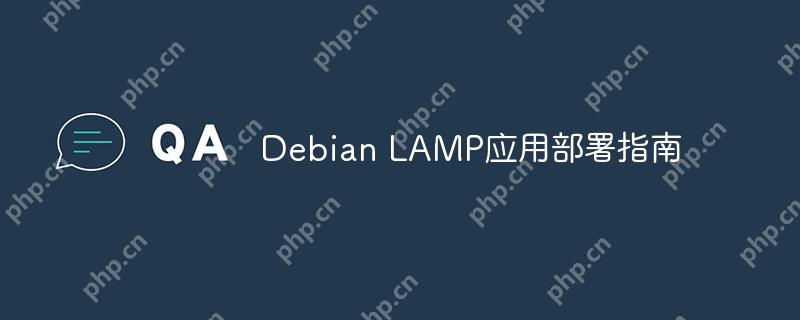
在Debian系统上部署LAMP(Linux, Apache, MySQL, PHP)环境是一个相对简单的过程。以下是详细的步骤:
首先,确保你的系统是最新的:
sudo apt update sudo apt upgrade -y
安装Apache Web服务器:
sudo apt install apache2 -y
安装完成后,Apache服务默认会自动启动。你可以使用以下命令检查其状态:
sudo systemctl status apache2
在浏览器中输入服务器的IP地址,如果看到“It works!”页面,说明Apache已正确安装。
Debian默认使用MariaDB作为其默认的MySQL数据库管理系统。安装MariaDB:
sudo apt install mariadb-server -y
安装完成后,运行安全配置脚本:
sudo mysql_secure_installation
按照提示设置root密码和其他安全选项。
安装PHP及其必要的扩展模块:
sudo apt install php libapache2-mod-php php-mysql -y
编辑PHP配置文件以启用必要的扩展。你可以编辑 /etc/php/7.x/apache2/php.ini 文件(其中7.x是你的PHP版本)。

本文档主要讲述的是Sencha touch 开发指南;主要介绍如何使用Sencha Touch为手持设备进行应用开发,主要是针对iPhone这样的高端手机,我们会通过一个详细的例子来介绍整个开发的流程。 Sencha Touch是专门为移动设备开发应用的Javascrt框架。通过Sencha Touch你可以创建非常像native app的web app,用户界面组件和数据管理全部基于HTML5和CSS3的web标准,全面兼容Android和Apple iOS。希望本文档会给有需要的朋友带来帮助;感兴趣的
 0
0

sudo nano /etc/php/7.x/apache2/php.ini
确保以下行没有被注释掉(即没有分号 ;):
extension mysql.so extension curl.so extension gd.so
保存并退出编辑器,然后重启Apache服务以应用更改:
sudo systemctl restart apache2
创建一个名为 info.php 的文件,并将其放置在Apache的默认站点目录 /var/www/html 中:
sudo nano /var/www/html/info.php
在文件中输入以下内容:
<?php phpinfo(); ?>
保存并退出编辑器。然后在浏览器中访问 http://your_server_ip/info.php,如果看到PHP的信息页面,说明LAMP环境已成功搭建。
如果你启用了防火墙(如ufw),需要允许HTTP和HTTPS端口:
sudo ufw allow 'Apache Full' sudo ufw enable
安装phpMyAdmin以便更方便地管理MySQL数据库:
sudo apt install phpmyadmin -y
在安装过程中,选择Apache作为Web服务器。安装完成后,在浏览器中访问 http://your_server_ip/phpmyadmin,并使用配置的MySQL root密码登录。
通过以上步骤,你就可以在Debian系统上成功搭建并配置LAMP环境。如果有任何问题,可以参考官方文档或相关的技术论坛。
以上就是Debian LAMP应用部署指南的详细内容,更多请关注php中文网其它相关文章!

每个人都需要一台速度更快、更稳定的 PC。随着时间的推移,垃圾文件、旧注册表数据和不必要的后台进程会占用资源并降低性能。幸运的是,许多工具可以让 Windows 保持平稳运行。

Copyright 2014-2025 https://www.php.cn/ All Rights Reserved | php.cn | 湘ICP备2023035733号